- Müəllif Jason Gerald [email protected].
- Public 2023-12-16 10:54.
- Son dəyişdirildi 2025-01-23 12:06.
Əmr əmrində istifadə etməli olduğunuz müəyyən bir əmri heç unutmusunuzmu? Demək olar ki, hər hansı bir əmrin siyahısını tez bir zamanda göstərə bilərsiniz, beləliklə siyahıya göz atıb ehtiyac duyduğunuz əmri tapa bilərsiniz. Eyni əmrdən istifadə edərək müəyyən əmrlər üçün əlavə yardım ala bilərsiniz. Necə olduğunu öyrənmək üçün aşağıdakı şərhə baxın.
Addım
2 -ci hissə 1: Tərcüməçiyə daxil olan ən əsas və tez -tez verilən əmrlərin siyahısı
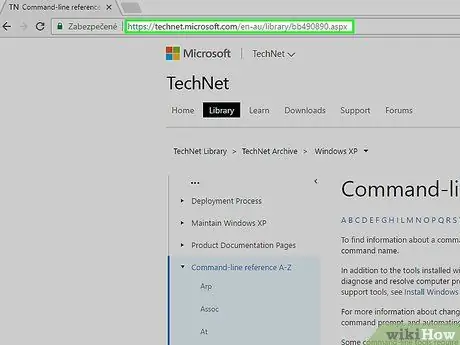
Addım 1. TAKEOWN, NETSH və digər bir çox 'cansıxıcı' əmrlərin burada göstərilməyəcəyini unutmayın
Microsoft technet -ə daxil olaraq daha çox əmrlərə baxın (lakin HƏR ŞEY DEYİL) -
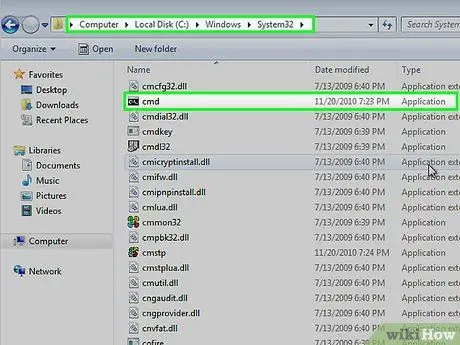
Addım 2. Adətən tərcüməçinizdə nə olduğunu və hansı proqramların istifadə etdiyini tapmaq üçün cmd qovluğunu yoxlayın
"C: / windows / System32" qovluğunu açın. Tətbiq (tətbiq uzantısı deyil) sisteminizdəki tərcüməçidə icra olunan bir əmrdir.
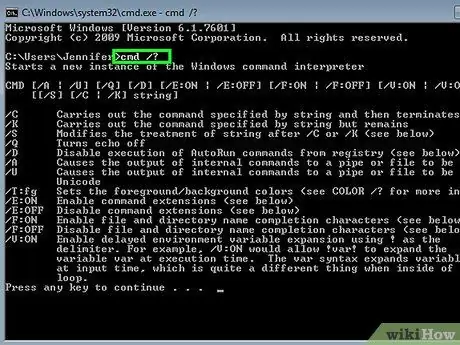
Addım 3. Əmr əmrindəsinizsə, tətbiqin adını yazın və /?
(daha çox oxuyun) və ya əmrdən sonra söz /kömək yazın və nə etdiyini və istifadə etməyin əsas yolunu görün.
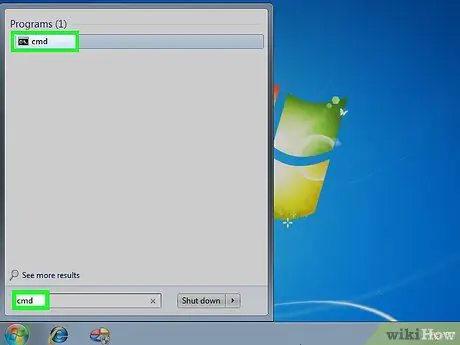
Addım 4. Açıq Komanda İstemi
Çalıştır qutusunu açmaq və cmd yazmaq üçün Win+R düymələrini basaraq əmr satırını aça bilərsiniz. Windows 8 istifadəçiləri Win+X düymələrini də basa bilərlər
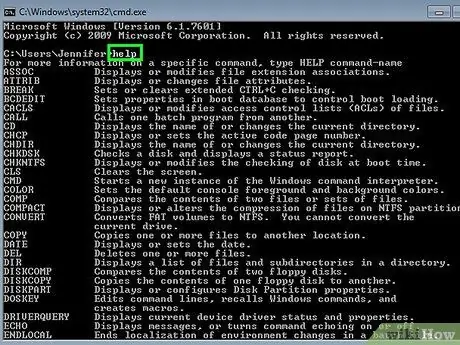
Addım 5. Əmrlərin siyahısını alın
Help yazın və Enter düyməsini basın. Bütün mövcud əmrlərin siyahısı görünəcək. Siyahı əlifba sırası ilə düzüləcək.
- Siyahı ümumiyyətlə Komut İstemi pəncərəsindən daha böyükdür, buna görə də istədiyiniz əmri tapmaq üçün ekranlarda hərəkət etməli ola bilərsiniz.
- Siyahı, istifadə etdiyiniz Windows versiyasından asılı olaraq bir qədər dəyişəcək, çünki bəzi əmrlər bəzən əlavə olunur və ya silinir.
- Hər girişin yanında əmrin qısa təsviri göstəriləcək.
- Komanda İsteminin istənilən yerində kömək əmrini daxil edə bilərsiniz.
2 -ci hissə 2: Xüsusi əmrlərlə kömək almaq
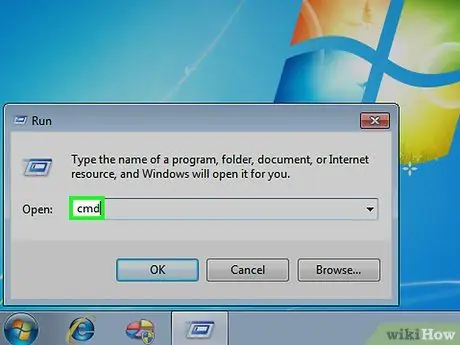
Addım 1. Açıq Komanda İstemi
Çalıştır qutusunu açmaq və cmd yazmaq üçün Win+R düymələrini basaraq əmr satırını aça bilərsiniz. Windows 8 istifadəçiləri də Win+X düymələrini basa və menyudan Komut İstemi seçə bilərlər.
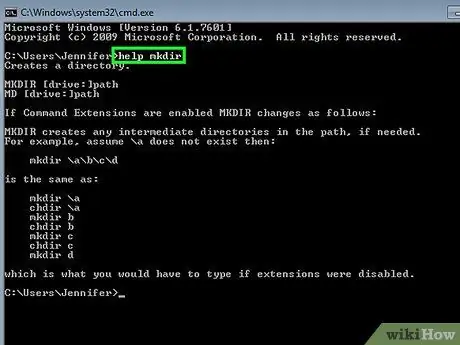
Addım 2. Kömək yazın və ardınca istəyi yazın
Məsələn, "mkdir" əmrində daha çox məlumat əldə etmək istəyirsinizsə, kömək mkdir yazmalı və Enter düyməsini basmalısınız. Əlavə məlumatlar aşağıda göstəriləcək.
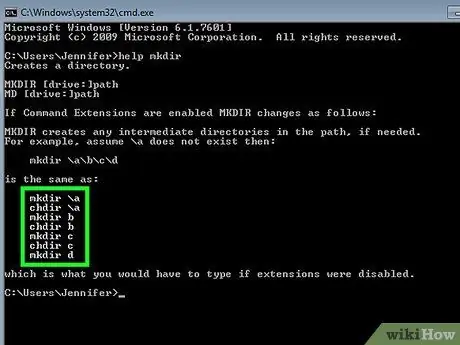
Addım 3. Görünən məlumatları nəzərdən keçirin
Aldığınız məlumatların miqdarı sifarişdən və mürəkkəbliyindən asılı olaraq dəyişəcək. Kömək məlumatları sizə əmri necə düzgün biçimləndirəcəyinizi söyləyə bilər və ya istifadə etdiyinizdən daha çox funksionallıq əldə etməyiniz barədə məlumat verə bilər.






